- Müəllif Jason Gerald [email protected].
- Public 2023-12-16 10:54.
- Son dəyişdirildi 2025-01-23 12:06.
Bu wikiHow, iPhone və ya iPad -də digər tətbiqlərdən istifadə edərkən YouTube videolarını necə saxlamağı öyrədir. Bu xüsusiyyət YouTube tətbiqində olmasa da, eyni nəticəni Google Chrome vasitəsilə əldə edə bilərsiniz.
Addım
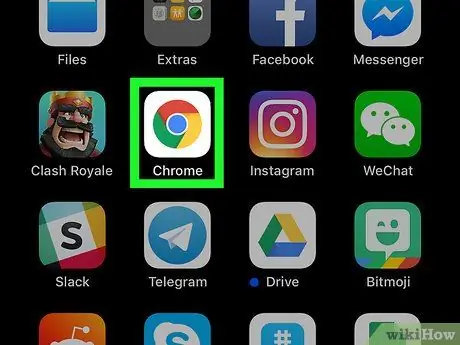
Addım 1. iPhone və ya iPad -də Google Chrome açın
Bu brauzer "Chrome" etiketli qırmızı, sarı, mavi və yaşıl dairə işarəsi ilə işarələnir və adətən cihazın ana ekranında yerləşir.
-
Hələ Chrome yoxdursa, bu nöqtədən yükləyə bilərsiniz App Store
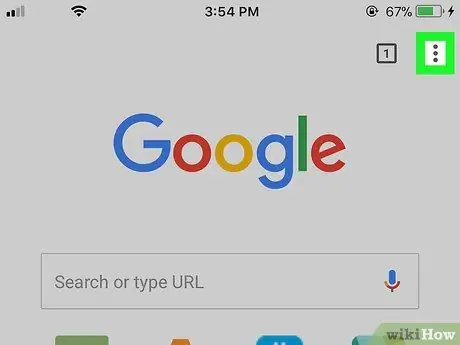
Addım 2. Toxun
Chrome pəncərəsinin sağ üst küncündədir.
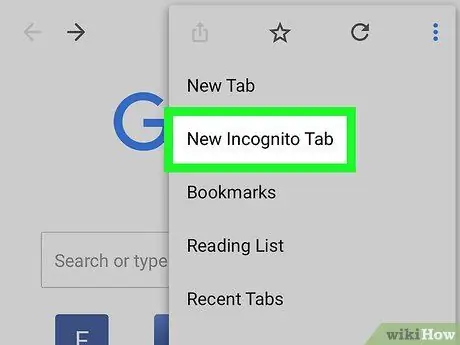
Addım 3. Yeni Gizli Nişana toxunun
Bu seçim menyudakı ilk seçimdir.
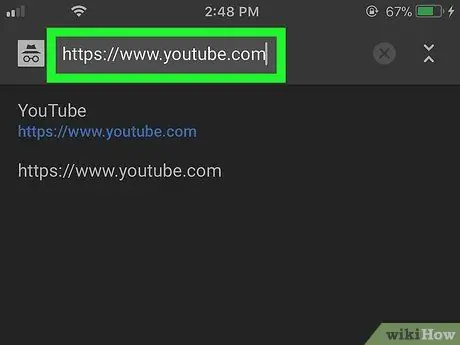
Addım 4. https://www.youtube.com saytına daxil olun
Daxil olmaq üçün Chrome pəncərəsinin yuxarısındakı ünvan çubuğuna youtube.com yazın və Git düyməsini basın.
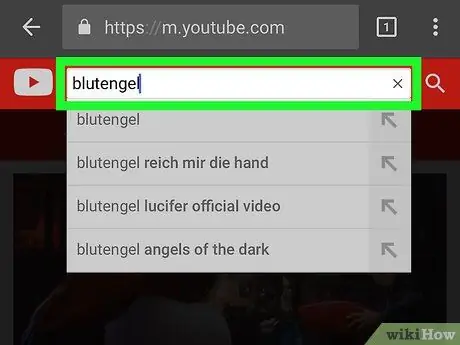
Addım 5. İstədiyiniz videonu tapın
YouTube səhifəsinin yuxarısındakı axtarış çubuğuna videonun və ya sənətçinin adını yazın, sonra böyüdücü şüşə işarəsinə vurun. Uyğun videoların siyahısı göstəriləcək.
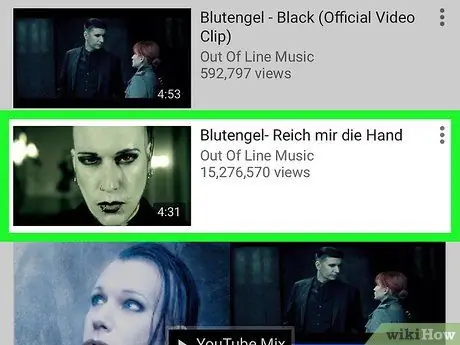
Addım 6. Videoya toxunun
Bundan sonra video dərhal oynamağa başlayacaq.
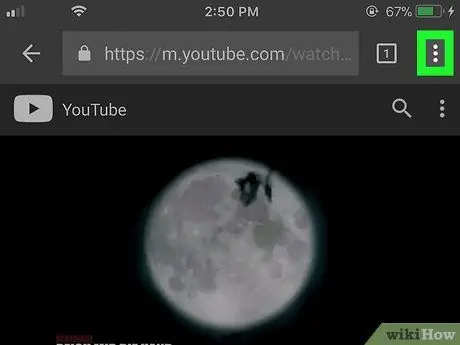
Addım 7. Toxun
Chrome pəncərəsinin sağ üst küncündədir.
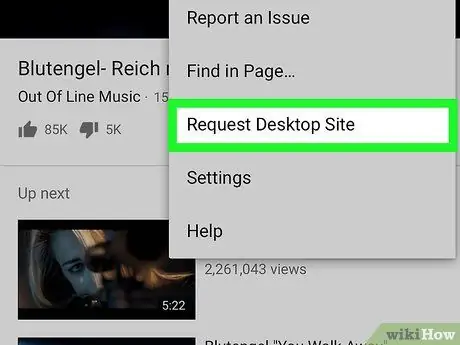
Addım 8. Desktop Desktop Site İstəklərinə toxunun
Bu seçim menyunun altındadır. Səhifə yenidən yüklənəcək və kompüterə daxil olduğunuz kimi görünəcək.
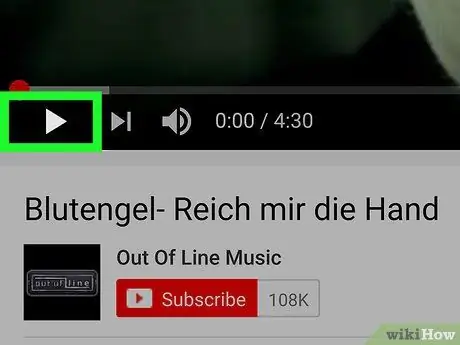
Addım 9. Çal düyməsinə toxunun
Video pəncərəsinin sol alt küncündə sağa baxan üçbucaq simvolu. Bundan sonra video dərhal oynamağa başlayacaq.

Addım 10. iPhone və ya iPad ana ekranını açın
Daha yeni bir cihaz istifadə edirsinizsə, ekranın aşağısından yuxarı sürüşdürün. Əks təqdirdə, ekranın altındakı "Ev" düyməsini basın.
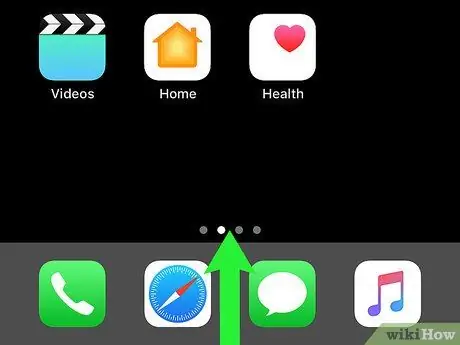
Addım 11. Ana ekranın altını yuxarıya sürüşdürün
İdarəetmə mərkəzi pəncərəsi ("İdarəetmə Mərkəzi") açılacaq.
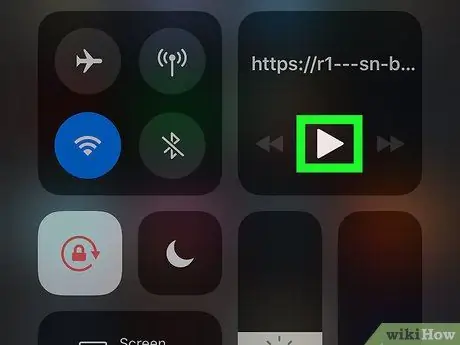
Addım 12. Musiqi tətbiqinin qısa yolundakı çalma düyməsinə toxunun
Bu düymə sağa işarə edən üçbucaq işarəsi ilə göstərilir. Video yenidən oynanılacaq. İndi ana ekrana qayıda və ya videonun oxunmasını kəsmədən digər tətbiqlərdən istifadə edə bilərsiniz.






